虽然用微软帐户登录Windows10(详见《Win10改用微软账户登录的方法》),会带来个性化设置同步等便利,但有时候却不适合使用微软帐户登录。例如在单位的多台电脑上,如果不固定使用某台电脑,那么总是用自己的微软帐户登录,就会把个性化设置和OneDrive个人文件同步到每一台电脑,既没必要也带来安全性隐患。这时候,我们可以把其中的某些电脑上的Microsoft账户改用本地帐户登录。方法如下:
点击Win10开始按钮弹出开始菜单,点击左下角齿轮状的设置按钮打开“Windows设置”窗口,依次进入“帐户 - 帐户信息”设置界面。如图:
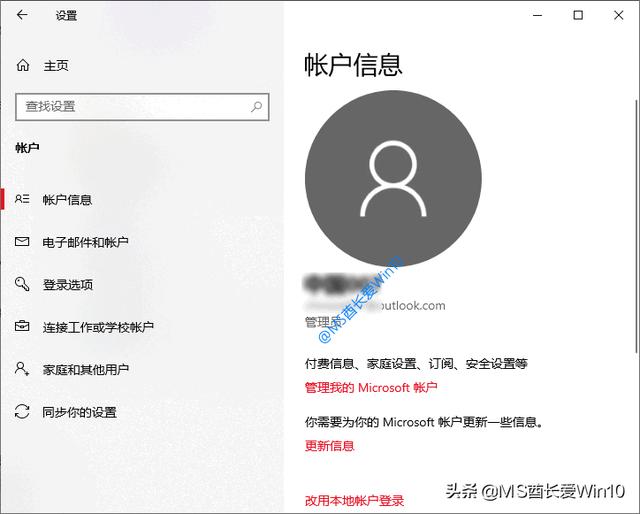
点击当前已登录微软帐户下的“改用本地帐户登录”,这时会弹出“是否确定要切换到本地帐户?”对话窗口。如图:
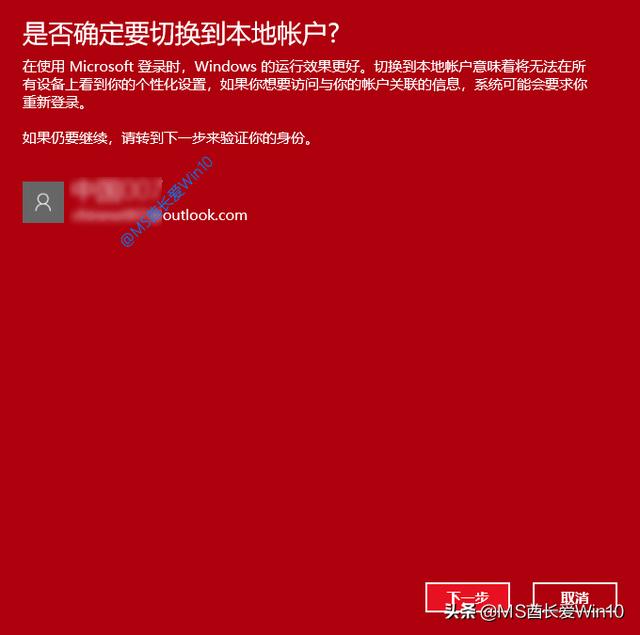
点击“下一步”,会弹出“Windows安全中心”窗口,需要你输入当前微软帐户的密码进行身份验证。如图:
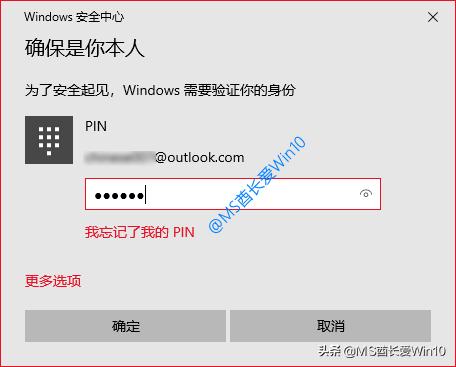
因为MS酋长启用了PIN登录,所以这时验证的是PIN码。输入正确的PIN码,点击“确定”,就会弹出“输入你的本地帐户信息”窗口。如图:
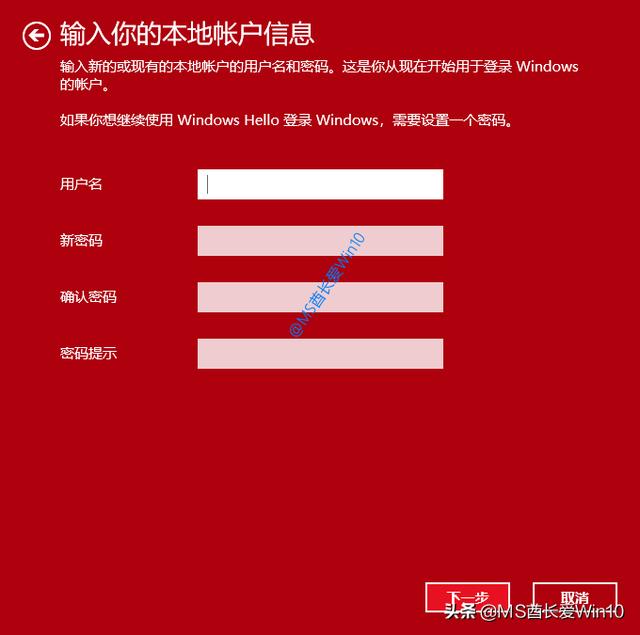
如果你已经有本地帐户,那么这里直接输入用户名和密码即可。否则需要新建一个本地帐户。输入你想设置的用户名和密码,当然密码也可以为空。
点击“下一步”,会提示“切换到本地帐户”。如图:
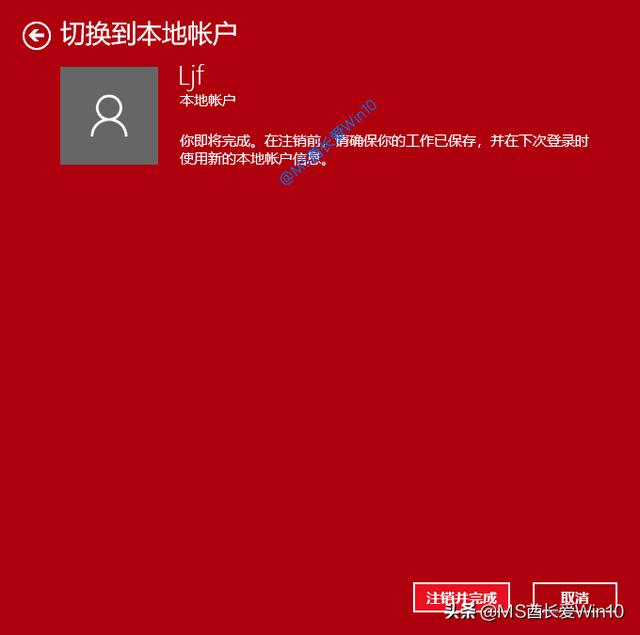
注销之后就会使用本地账户登录系统了,所以这时提醒你保存一下手头的工作,以免进度丢失。
然后点击“注销并完成”,就会注销当前登录的微软帐户,再显示登录界面时,你看到的就是新建的本地帐户了。
PS: 在改用本地帐户登录后,你会发现之前微软帐户同步的个性化设置和OneDrive文件依然存在。这就需要你手动修改设置和删除OneDrive文件。如何直接删除OneDrive文件,你会发现无法删除,接下来MS酋长会分享“如何删除微软帐户残留的OneDrive文件”,敬请关注。




















 3748
3748











 被折叠的 条评论
为什么被折叠?
被折叠的 条评论
为什么被折叠?








